विषयसूची:
- चरण 1: सामग्री और उपकरण
- चरण 2: केस को 3डी प्रिंट करना
- चरण 3: प्रदर्शन तैयार करें
- चरण 4: बैटरी तैयार करें
- चरण 5: USB हब तैयार करें
- चरण 6: साउंड कार्ड तैयार करें
- चरण 7: बटन (सॉफ्टवेयर)
- चरण 8: बटन (हार्डवेयर)
- चरण 9: असेंबली केस - पीछे
- चरण 10: असेंबली केस - फ्रंट
- चरण 11: वायरिंग
- चरण 12: वायरिंग: अरुडिनो माइक्रो प्रो
- चरण 13: वायरिंग: यूएसबी हब
- चरण 14: वायरिंग: ध्वनि घटक
- चरण 15: वायरिंग: पावर सर्किट
- चरण 16: वायरिंग: USB हब से रास्पबेरी पाई
- चरण 17: वायरिंग: रास्पबेरी पाई को प्रदर्शित करें
- चरण 18: वायरिंग: अंतिम रूप दें
- चरण 19: सॉफ़्टवेयर स्थापित करना
- चरण 20: RetroPie कॉन्फ़िगर करें
- चरण 21: खेलों को जोड़ना
- चरण 22: अंतिम चरण
- चरण 23: इतिहास बदलें

वीडियो: GamePi Zero - अनुकूल अनुकरण स्टेशन: 23 कदम (चित्रों के साथ)

2024 लेखक: John Day | [email protected]. अंतिम बार संशोधित: 2024-01-30 09:20



परिचय:
यह निर्देशयोग्य रास्पबेरी पाई ज़ीरो डब्ल्यू संचालित हैंडहेल्ड इम्यूलेशन कंसोल के निर्माण का वर्णन करता है।
यह मेरे पहले गेमपी हैंडहेल्ड का एक परिवर्तन है जिसमें कुछ उपयोगकर्ताओं के पास बहुत सारे सुझाव हैं:
- सस्ता: लगभग $40 (पहला वाला $160 था)।
- यहां तक कि और छोटा
- पाई 3 (कीमत का एक तिहाई) के बजाय रास्पबेरी पाई ज़ीरो डब्ल्यू द्वारा संचालित।
- इनपुट को एक टेन्सी एलसी (यहां तक कि सस्ता) के बजाय एक Arduino माइक्रो प्रो द्वारा नियंत्रित किया जाता है।
- स्टीरियो स्पीकर (पहला वाला मोनो है)।
- अधिक बैटरी समय।
- कंधे के बटन।
- बड़े प्लेस्टेशन जैसी जॉकस्टिक्स के बजाय पीएसपी जॉयस्टिक।
- बेहतर बटन नलिकाएं।
यदि आप इसे सुपर किफायती और सरल पसंद करते हैं तो आपको गेमपी एक्सएस पर एक नज़र डालनी चाहिए - एक नियंत्रक में एक कंसोल।
यदि आप GamePi को पसंद करते हैं तो अन्य संस्करणों और आने वाले उपकरणों के लिए मेरा पृष्ठ AraymBox देखें। आप डिज़ाइन को बेहतर बनाने के बारे में भी विचार पोस्ट कर सकते हैं।
ध्यान दें:
कृपया ध्यान दें कि अंग्रेजी मेरी पहली भाषा नहीं है। अगर आपको कोई गलती मिलती है या कुछ स्पष्ट नहीं है तो बेझिझक मुझे बताएं और मैं इसे ठीक करने की कोशिश करूंगा। वही सामान्य गलतियों के लिए जाता है। यदि आपके पास सुधार के लिए कोई सुझाव है तो कृपया मुझे बताएं।
चरण 1: सामग्री और उपकरण

सुनिश्चित करें कि आपके पास निर्माण के लिए आवश्यक सब कुछ है। अपने प्रोजेक्ट को रोकने से ज्यादा परेशान करने वाली कोई बात नहीं है क्योंकि आपको कुछ छोटे हिस्से के डिलीवर होने का इंतजार करना पड़ता है।
आपको दिए गए लिंक से सूचीबद्ध भागों और सामग्री को खरीदने की आवश्यकता नहीं है। ये उदाहरण हैं और भागों के आवश्यक गुण दिखाते हैं।
भाग:
- प्रदर्शन - 4.3" [$6.99]
- रास्पबेरी पाई जीरो डब्ल्यू [$10.08]
- माइक्रो एसडी कार्ड - 8GB [$4.40]
- अरुडिनो प्रो माइक्रो [$4.23]
- पावरबैंक - प्रोमिक 5000mAh [$7.99]
- यूएसबी ओटीजी हब [$1.64]
- एनालॉग स्टिक PSP 1000 [$1.10]
- सिलिकॉन स्पर्श स्विच x12 [$0.85]
- स्पर्श स्विच x2 [$0.59]
- साउंड कार्ड - यूएसबी [$1.02]
- डिजिटल एम्पलीफायर (PAM8403) [$0.30]
- स्पीकर 1.5W x2 [$1.80]
- स्विच के साथ ऑडियो जैक [$0.80]
- स्लाइड स्विच [$0.64]
- महिला यूएसबी जैक टाइप ए [$0.10]
- पुरुष माइक्रो यूएसबी जैक [$0.13]
- प्रोटोटाइप पीसीबी - 6x8cm [$0.68]
उपकरण:
- थ्रेड टैप (M2.5)
- सोल्डरिंग यूटिलिटीज
- तार (जैसे एलपीटी)
- स्क्रू ड्राइवर
- हेक्स स्क्रू और नट
- Torx स्क्रू (M2.5 x 8)
- गर्म गोंद वाली बंदूक
- ३डी प्रिंटर या ३डी प्रिंटिंग सेवा
चरण 2: केस को 3डी प्रिंट करना
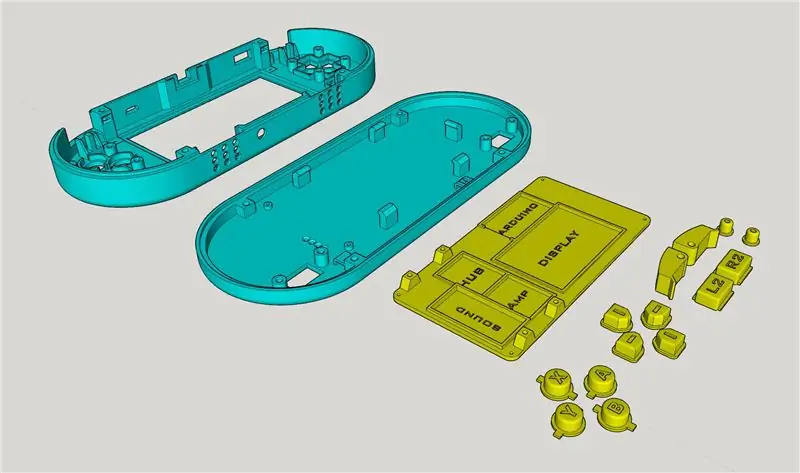

मैंने अपना केस इन्फिनिटी ब्लू पीएलए फिलामेंट और बटन और पीसीबी माउंट प्लेट के साथ गोल्डन पीएलए फिलामेंट में प्रिंट किया है। PLA प्रिंटर से अच्छी गुणवत्ता में आता है - इसलिए पोस्ट-प्रोसेसिंग की आवश्यकता नहीं है (imho) - लेकिन संभव है।
यदि आपके पास एक छोटा बिस्तर वाला 3D प्रिंटर है या बिल्कुल भी प्रिंटर नहीं है तो आप 3D प्रिंटिंग सेवा का उपयोग कर सकते हैं या मुझे संदेश भेज सकते हैं - शायद मैं इसे आपके लिए प्रिंट करने के मूड में हूं। आपको मेरा मामला इस विविध डिज़ाइन पृष्ठ पर मिलेगा। अतिरेक से बचने के लिए मैं इसे विविध पर रखूँगा।
चरण 3: प्रदर्शन तैयार करें




इस चरण में हम असेंबली के लिए डिस्प्ले तैयार करने जा रहे हैं।
इन भागों को रखें:
- डिस्प्ले पैनल
- प्रदर्शन नियंत्रक
- केस स्क्रू प्रदर्शित करें
प्रदर्शन को अलग करने के लिए इन चरणों का पालन करें:
- मामले के पीछे 4 स्क्रू निकालें। 4 पेंच रखें।
- मामला खोलो।
- बटन के लिए केबल को अनप्लग करें।
- डिस्प्ले कंट्रोलर से सिग्नल और पावर के लिए तारों को अनसोल्डर करें।
- डिस्प्ले कंट्रोलर से रिबन केबल को अनलॉक और हटा दें।
- डिस्प्ले पैनल से डिस्प्ले कंट्रोलर को सावधानी से हटाएं। इसे दो तरफा टेप द्वारा जगह पर रखा गया।
चरण 4: बैटरी तैयार करें



इस चरण में हम असेंबली के लिए बैटरी तैयार करने जा रहे हैं।
इन भागों को रखें:
- बैटरी और इलेक्ट्रॉनिक्स
- 2 स्क्रू जो इलेक्ट्रॉनिक्स को जगह पर रखते थे
बैटरी को अलग करने के लिए इन चरणों का पालन करें:
- एक फ्लैट स्क्रूड्राइवर का उपयोग करके फेसप्लेट निकालें।
- फेसप्लेट के नीचे के 4 स्क्रू निकालें।
- दूसरी प्लेट खोलें।
- धातु आवास को बंद करें।
- 2 स्क्रू (गोंद के नीचे) निकालें जो इलेक्ट्रॉनिक्स को जगह में रखते हैं।
- बैटरी को प्लास्टिक केस से बाहर निकालें। इसे दो तरफा टेप द्वारा जगह पर रखा गया है।
चरण 5: USB हब तैयार करें



इस चरण में हम असेंबली के लिए USB हब तैयार करने जा रहे हैं।
इन भागों को रखें:
- पीसीबी
- सभी केबल
USB हब को अलग करने के लिए इन चरणों का पालन करें:
- सभी भागों से प्लास्टिक के मामलों को हटा दें।
- सभी तारों को अनसोल्डर करें।
चरण 6: साउंड कार्ड तैयार करें


इस चरण में हम असेंबली के लिए साउंड कार्ड तैयार करने जा रहे हैं।
इन भागों को रखें:
- पीसीबी
- यूएसबी जैक
साउंड कार्ड को अलग करने के लिए इन चरणों का पालन करें:
- प्लास्टिक के मामले को हटा दें।
- USB जैक को अनसोल्डर करें।
- माइक और ऑडियो जैक को अनसोल्डर करें।
चरण 7: बटन (सॉफ्टवेयर)

इस चरण में हम Arduino को बटन नियंत्रण कोड लिखना चाहते हैं। Arduino बटन क्लिक और जॉयस्टिक मूवमेंट को पंजीकृत करेगा और USB के माध्यम से रास्पबेरी पाई को सिग्नल भेजेगा।
पुस्तकालय स्थापित करना:
मुझे GAMELASTER द्वारा एक अच्छा निर्देश दिया गया है जो दिखाता है कि आवश्यक arduino libs कैसे स्थापित करें:
चरण 1 से गुजरें: पुस्तकालय स्थापित करना
कोड लोड करें और लिखें:
- यदि आप चित्र में दिखाए गए बटनों को जोड़ते हैं तो आप संलग्न कोड का उपयोग कर सकते हैं।
- यदि आप बटनों को किसी अन्य तरीके से जोड़ते हैं तो आपको संलग्न कोड को संशोधित करने की आवश्यकता होगी।
- Arduino को अपने PC से कनेक्ट करें (यदि आप Windows का उपयोग कर रहे हैं तो यह स्वचालित रूप से पता चल जाना चाहिए)।
- संलग्न कोड फ़ाइल डाउनलोड करें।
- डाउनलोड की गई फ़ाइल पर डबल क्लिक करें। Arduino IDE शुरू होना चाहिए।
- Arduino बोर्ड चुनें (मेनू बार में: टूल्स> बोर्ड> Arduino लियोनार्डो)।
- सही पोर्ट का चयन करें जिससे Arduino जुड़ा हुआ है (मेनू बार में: टूल्स> सीरियल पोर्ट> COM x)।
- Arduino को कोड लिखें (मेनू बार में: स्केच> अपलोड)।
- समाप्त होने पर पीसी से Arduino बोर्ड को डिस्कनेक्ट करें।
चरण 8: बटन (हार्डवेयर)


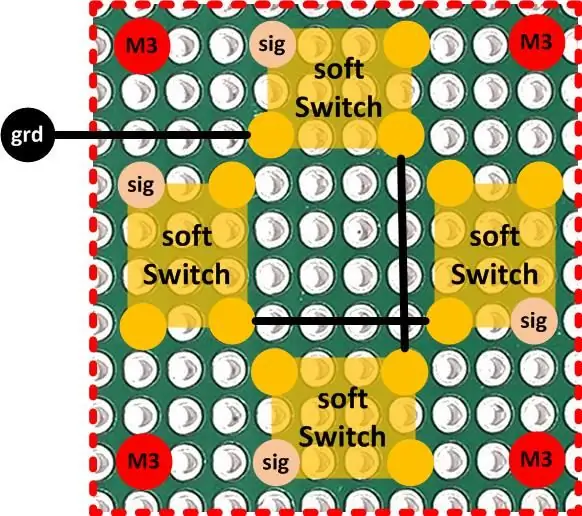
अब हम नियंत्रण (पीसीबी बोर्ड + स्विच) बनाना चाहते हैं।
पीसीबी बोर्ड काटें:
- दो तरफा पीसीबी को काटने के लिए किसी तरह की आरी (मैंने ब्रेड नाइफ का इस्तेमाल किया) का इस्तेमाल करें।
- आप चित्रों में आवश्यक टुकड़ों का आकार देख सकते हैं (छेदों को गिनें)।
- आपको तीसरी तस्वीर के 2 टुकड़े चाहिए (एक्शन बटन और दिशा बटन)।
- आपको चौथी तस्वीर (कंधे के बटन) के 2 टुकड़े चाहिए।
- आपको 5वीं तस्वीर का 1 टुकड़ा चाहिए (प्रारंभ/चुनें बटन)।
- प्रत्येक पीसीबी में 3 मिमी बढ़ते छेद (स्थान के लिए चित्र देखें) को सावधानी से ड्रिल करें।
पीसीबी को स्विच मिलाप करें:
- स्टार्ट और सेलेक्ट बटन पीसीबी के लिए हार्ड क्लिक टैक्टाइल स्विच और अन्य सभी पीसीबी के लिए सॉफ्ट टैक्टाइल स्विच का उपयोग करें।
- स्विच के पैरों को पीसीबी के सही छेद में डालें (चित्र देखें)।
- सही स्थिति की दोबारा जांच करें।
- पैरों को पीसीबी के पीछे की तरफ मिलाएं।
चरण 9: असेंबली केस - पीछे

मामले में पीछे की तरफ करने के लिए बहुत कुछ नहीं है। इस चरण के बाद आपका बैक केस तस्वीर पर जैसा दिखना चाहिए।
बैटरी:
- बैटरी को कोष्ठक में क्लिक करें।
- बैटरी पीसीबी को उसके पिछले केस के स्क्रू से सुरक्षित करें (उसी छेद का उपयोग करें)।
शोल्डर बटन (R2 और L2):
- उनके छेदों में बटन लगाएं।
- पीसीबी को चित्र के अनुसार सॉकेट्स पर लगाएं और M2.5x8 टॉर्क्स स्क्रू में स्क्रू करें।
- सावधान रहें क्योंकि अधिक बल लगाने पर प्लास्टिक के सॉकेट टूट सकते हैं।
चरण 10: असेंबली केस - फ्रंट

इस चरण के बाद आपका निर्माण चित्र में जैसा दिखना चाहिए।
स्क्रू सॉकेट्स को थ्रेड करना:
- स्क्रू होल को साफ करने के लिए M2 ड्रिल बिट का उपयोग करें।
- M2.5 थ्रेड टैप का उपयोग करें और धीरे-धीरे धागे को छेदों में काटें। (यदि आपके पास थ्रेड टैप नहीं है तो आप इस चरण को छोड़ सकते हैं, लेकिन स्क्रू में पेंच करते समय सावधान रहें क्योंकि बहुत अधिक बल लगाने पर प्लास्टिक के सॉकेट टूट सकते हैं।)
प्रदर्शन और घटक माउंट:
- डिस्प्ले को उसकी जगह पर रखें (ओरिएंटेशन चेक करें)।
- डिस्प्ले पर कंपोनेंट माउंट रखें (ओरिएंटेशन चेक करें)।
- डिस्प्ले से लिए गए स्क्रू को कंपोनेंट माउंट के कोनों पर छेद में पेंच करके डिस्प्ले और कंपोनेंट माउंट को सुरक्षित करें।
बटन पीसीबी और जॉयस्टिक:
- उनके छेदों में बटन लगाएं।
- पीसीबी को चित्र के अनुसार सॉकेट्स पर लगाएं और M2.5x8 टॉर्क्स स्क्रू में स्क्रू करें।
- सावधान रहें क्योंकि अधिक बल लगाने पर प्लास्टिक के सॉकेट टूट सकते हैं।
- जॉयस्टिक की टोपी निकालें।
- जॉयस्टिक को उसकी जगह पर रख दें।
- जॉयस्टिक को कुछ गर्म गोंद से सुरक्षित करें।
- जॉयस्टिक पर वापस टोपी लगाएं।
शोल्डर बटन (R1 और L1):
- कंधे के बटनों को उनके छेदों में रखें (अभिविन्यास की जाँच करें)।
- M3x14 हेक्स स्क्रू के साथ शोल्डर बटन को सुरक्षित करें।
- इसके सॉकेट पर सिंगल सॉफ्ट स्विच लगाएं।
- गर्म गोंद के साथ स्विच को सुरक्षित करें (पिन को बहुत अधिक कवर न करें)।
चरण 11: वायरिंग
हम कई चरणों में तारों को थूकने जा रहे हैं - भाग दर भाग।
निम्नलिखित चरण बताते हैं कि एकल भागों को कैसे जोड़ा जा रहा है।
- मुझे एलपीटी केबल (या समानांतर केबल) के अंदर सिंगल वायर का उपयोग करना पसंद है। ऐसी केबल में 25 तार होते हैं - ये कलर कोडेड होते हैं और ये बहुत सस्ते होते हैं।
- सोल्डरिंग करते समय मैं पहले तार और पीसीबी पर सोल्डर लगाना पसंद करता हूं। इस तरह इसमें थोड़ा अधिक समय लगता है लेकिन छोटे मामलों/बाड़ों में काम करते समय यह आसान हो जाता है।
चरण 12: वायरिंग: अरुडिनो माइक्रो प्रो
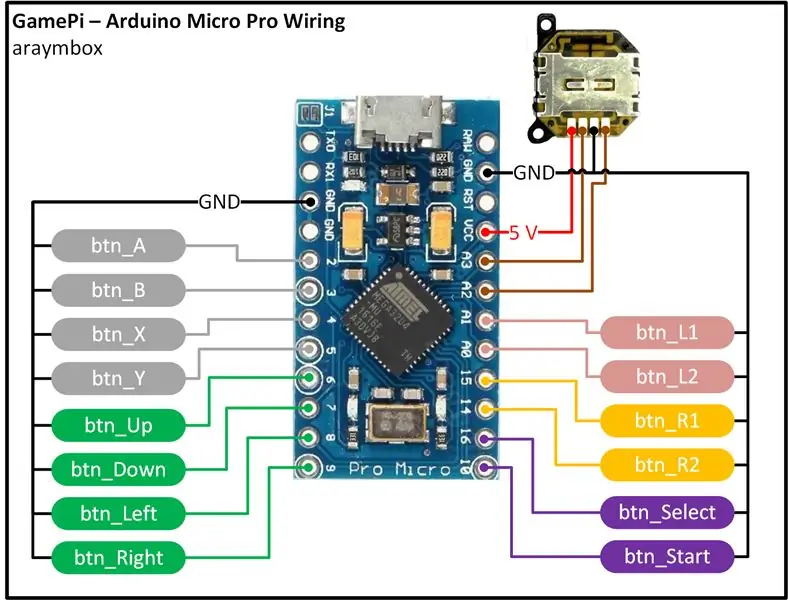

हम उस घटक से शुरू करने जा रहे हैं जिससे अधिकांश तार जुड़े हुए हैं। इस चरण में आपको 20+ तारों को मिलाप करना होगा - हुर्रे।
जब आप इस चरण को पूरा कर लें तो आपका डिवाइस दूसरी तस्वीर की तरह दिखना चाहिए।
सुनिश्चित करें कि आपने "चरण 3: बटन (सॉफ्टवेयर)" समाप्त कर लिया है और Arduino को कोड लिखा है।
हमेशा डबल (और ट्रिपल) अपने सोल्डरिंग की जांच करें।
बटन और जॉयस्टिक कनेक्ट करें:
- इस चरण में और "चरण 4: बटन (हार्डवेयर)" में चित्र सभी वायरिंग बिंदु दिखाते हैं।
- ग्राउंड लाइन से शुरू करें। ग्राउंड लाइन सभी बटनों और जॉयस्टिक से जुड़ी होती है।
- अब आप सभी सिग्नल तारों को बटनों से जोड़ सकते हैं।
- जॉयस्टिक कनेक्ट करते समय पिन की लेबलिंग की जांच करें और सुनिश्चित करें कि आप सही पिन का उपयोग कर रहे हैं।
- जॉयस्टिक दो पोटेंशियोमीटर का उपयोग करता है - इसलिए उन्हें Arduino के 5V पावर आउटपुट से कनेक्ट करना होगा।
नियंत्रणों का परीक्षण (वैकल्पिक):
Arduino पर कोड लिखने और सभी बटन और जॉयस्टिक को मिलाने के बाद आप नियंत्रणों का परीक्षण कर सकते हैं।
- USB केबल का उपयोग करके Arduino को अपने Windows PC से कनेक्ट करें।
- विंडोज़ को स्वचालित रूप से Arduino बोर्ड का पता लगाना चाहिए।
- रन डायलॉग खोलने के लिए WindowsKey+R दबाएँ।
- "joy.cpl" दर्ज करें और एंटर दबाएं।
- Arduino बोर्ड का चयन करें और गुण क्लिक करें।
- अपना कोई भी बटन दबाएं और देखें कि टेस्ट टैब में कुछ होता है या नहीं।
- सभी बटन जांचें। यदि उनमें से कुछ काम नहीं कर रहे हैं तो अपनी वायरिंग की जांच करें। यदि उनमें से कोई भी काम नहीं करता है तो कोड की जांच करें। यदि Arduino बोर्ड स्वयं Windows द्वारा मान्यता प्राप्त नहीं है, तो Arduino को कोड फिर से लिखें।
- यदि परीक्षण सफल रहे, तो पीसी से Arduino को डिस्कनेक्ट करें।
चरण 13: वायरिंग: यूएसबी हब
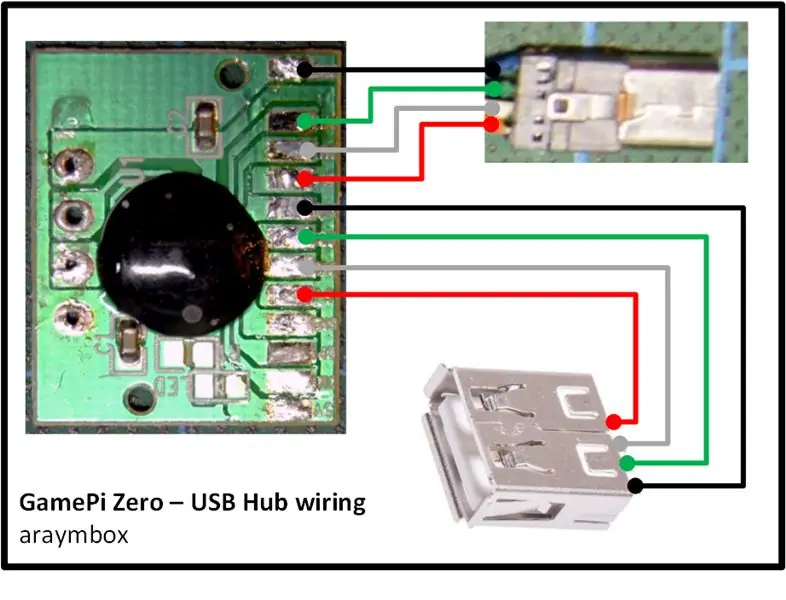

चूंकि अगले अधिकांश घटक USB हब से कनेक्ट होने वाले हैं, इसलिए हम इसे अभी कनेक्ट करने जा रहे हैं।
जब आप इस चरण को पूरा कर लेते हैं तो आपका उपकरण दूसरी तस्वीर की तरह दिखना चाहिए।
हमेशा डबल (और ट्रिपल) अपने सोल्डरिंग की जांच करें।
बढ़ते:
- USB हब को उसके लेबल वाले स्लॉट में रखें।
- इसे दो तरफा टेप का उपयोग करके सुरक्षित करें।
सोल्डरिंग:
- Arduino के लिए महिला माइक्रो USB जैक कनेक्ट करें ("स्टेप 5: USB हब तैयार करें" में USB हब से स्केवेन्ड) जैसा कि पहली तस्वीर में देखा गया है।
- बाहरी कनेक्शन के लिए महिला यूएसबी जैक कनेक्ट करें ("चरण 5: यूएसबी हब तैयार करें" में यूएसबी हब से अलग) जैसा कि पहली तस्वीर में देखा गया है।
चरण 14: वायरिंग: ध्वनि घटक
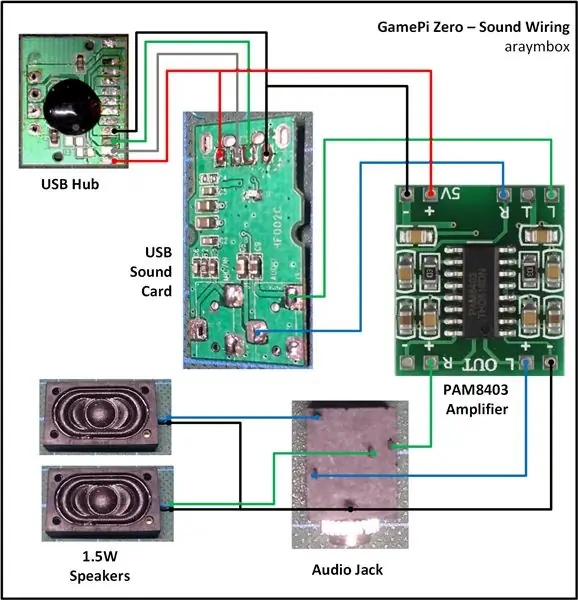

ध्वनि घटकों के साथ जारी रखें।
जब आप इस चरण को पूरा कर लेते हैं तो आपका उपकरण दूसरी तस्वीर की तरह दिखना चाहिए।
हमेशा डबल (और ट्रिपल) अपने सोल्डरिंग की जांच करें।
बढ़ते:
- साउंड कार्ड और एम्पलीफायर को उनके लेबल वाले स्लॉट में रखें।
- दो तरफा टेप का उपयोग करके घटकों को सुरक्षित करें।
सोल्डरिंग:
- साउंड कार्ड को USB हब से कनेक्ट करें जैसा कि पहली तस्वीर में देखा गया है।
- एम्पलीफायर को साउंड कार्ड से कनेक्ट करें जैसा कि पहली तस्वीर में देखा गया है।
- स्टीरियो ऑडियो जैक को एम्पलीफायर से कनेक्ट करें जैसा कि पहली तस्वीर में देखा गया है।
- स्पीकर को स्टीरियो ऑडियो जैक से कनेक्ट करें जैसा कि पहली तस्वीर में देखा गया है।
बढ़ते:
- स्टीरियो ऑडियो जैक को प्रिंटेड केस में उसके डेडिकेटेड होल के माध्यम से लगाएं।
- स्टीरियो ऑडियो जैक को उसके नट से सुरक्षित करें।
- वक्ताओं को उनके स्लॉट में स्लाइड करें।
चरण 15: वायरिंग: पावर सर्किट
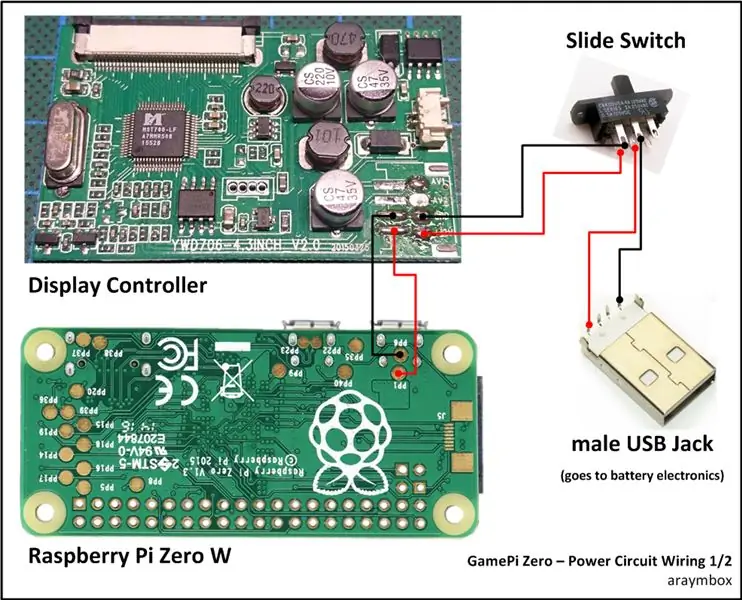
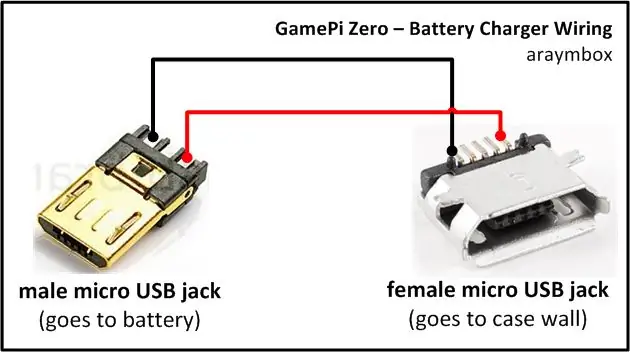

अब हम सभी बिजली लाइनों को जोड़ने जा रहे हैं।
जब आप इस चरण को पूरा कर लेते हैं तो आपका उपकरण अंतिम चित्र की तरह दिखना चाहिए।
विशेष रूप से इस चरण में अपने सोल्डरिंग को दोगुना (और तिगुना) करना महत्वपूर्ण है।
सोल्डरिंग:
- पुरुष यूएसबी जैक ("चरण 6: साउंड कार्ड तैयार करें" में साउंड कार्ड से निकला हुआ) को स्लाइड स्विच से कनेक्ट करें जैसा कि पहली तस्वीर में देखा गया है।
- स्लाइड स्विच को डिस्प्ले कंट्रोलर बोर्ड से कनेक्ट करें जैसा कि पहली तस्वीर में देखा गया है।
- डिस्प्ले कंट्रोलर बोर्ड को रास्पबेरी पाई से कनेक्ट करें जैसा कि पहली तस्वीर में देखा गया है।
- महिला माइक्रो यूएसबी जैक ("स्टेप 5: यूएसबी हब तैयार करें" में साउंड कार्ड से स्केवेन्ड) को पुरुष माइक्रो यूएसबी जैक से कनेक्ट करें जैसा कि दूसरी तस्वीर में देखा गया है। (गर्म गोंद का उपयोग करके महिला माइक्रो यूएसबी जैक को सुरक्षित करें)।
चरण 16: वायरिंग: USB हब से रास्पबेरी पाई
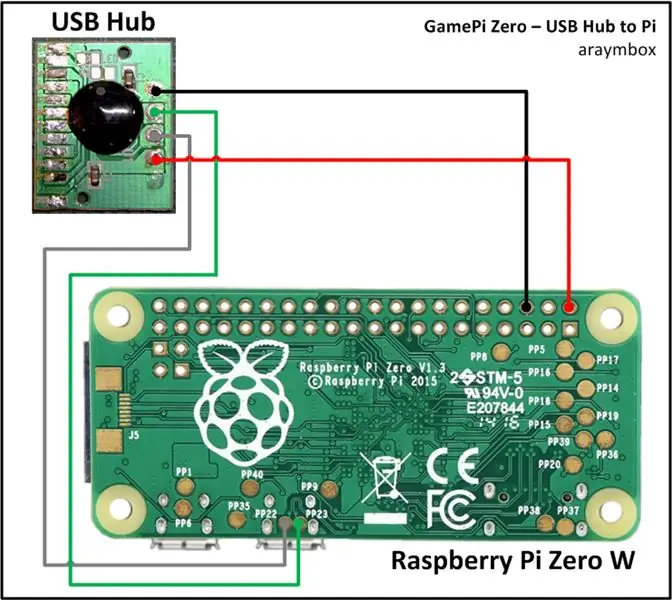
इस चरण में हम USB हब को रास्पबेरी पाई से जोड़ने जा रहे हैं ताकि सभी घटक एक दूसरे के साथ संचार कर सकें।
हमेशा डबल (और ट्रिपल) अपने सोल्डरिंग की जांच करें।
सोल्डरिंग:
USB हब को रास्पबेरी पाई से कनेक्ट करें जैसा कि चित्र में देखा गया है।
चरण 17: वायरिंग: रास्पबेरी पाई को प्रदर्शित करें
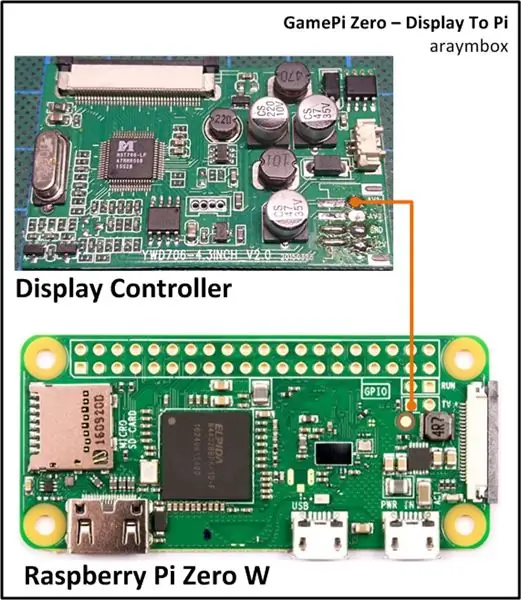
… एक ही तार …
सोल्डरिंग:
चित्र में देखे अनुसार डिस्प्ले कंट्रोलर बोर्ड को रास्पबेरी पाई से कनेक्ट करें।
चरण 18: वायरिंग: अंतिम रूप दें

इस चरण में हम वायरिंग को अंतिम रूप देना चाहते हैं।
चित्र दिखाता है कि जब हम समाप्त कर लेंगे तो डिवाइस के अंदर कैसा दिखेगा।
- रास्पबेरी पाई को जगह में रखें (चित्र देखें) और इसे 4 एम 2, 5x8 टॉर्क्स स्क्रू का उपयोग करके सुरक्षित करें।
- पुरुष यूएसबी जैक को बैटरी इलेक्ट्रॉनिक्स में प्लग करें।
- पुरुष माइक्रो यूएसबी जैक को बैटरी इलेक्ट्रॉनिक्स में प्लग करें।
मामले को बंद करो:
दोनों केस पीस को बंद करते समय सावधान रहें कि:
- कोई तार नहीं टूटा है
- पाई और बैटरी इलेक्ट्रॉनिक्स स्पर्श नहीं करते हैं
- इसे बंद करने के लिए किसी बल की आवश्यकता नहीं है।
4 M3x14 हेक्स स्क्रू से केस को सील करें।
चरण 19: सॉफ़्टवेयर स्थापित करना

सब कुछ एक साथ रखने से पहले हम पहले सॉफ्टवेयर भाग का ध्यान रखना चाहते हैं।
इस चरण में हम सभी आवश्यक सॉफ़्टवेयर डाउनलोड करने जा रहे हैं और रेट्रोपी छवि का उपयोग करके एसडी कार्ड तैयार करेंगे।
आवश्यक सॉफ्टवेयर:
- रास्पबेरी पाई (लाल "रास्पबेरी पाई 0/1" बटन) के लिए पूर्व-निर्मित रेट्रोपी छवि डाउनलोड करें। यह मूल रूप से इस कंसोल का ऑपरेटिंग सिस्टम है। बेशक आप पीआई पर जो चाहें उपयोग कर सकते हैं - दर्जनों अन्य समाधान हैं।
- डाउनलोड और इंस्टॉल करें 7-ज़िप- एक निःशुल्क फ़ाइल डी/आर्काइवर। हमें रेट्रोपी इमेज आर्काइव को अनपैक करने के लिए इसकी आवश्यकता है।
- एसडी मेमोरी कार्ड फॉर्मेटर डाउनलोड और इंस्टॉल करें। जैसा कि नाम से पता चलता है कि यह टूल एसडी मेमोरी कार्ड को फॉर्मेट करता है।
- Win32 डिस्क इमेजर डाउनलोड करें। एसडी कार्ड में अनपैक्ड रेट्रोपी इमेज लिखने के लिए हमें इस टूल की आवश्यकता है।
एसडी कार्ड तैयार करना:
- एसडी कार्ड को अपने विंडोज पीसी में प्लग करें।
- सुनिश्चित करें कि विंडोज कार्ड का पता लगाता है।
- "मेरा कंप्यूटर" या "यह कंप्यूटर" या विंडोज एक्सप्लोरर खोलें और एसडी कार्ड के ड्राइव अक्षर को याद रखें। मेरे मामले में यह F:\ था (सिस्टम से सिस्टम में भिन्न होता है)। सुनिश्चित करें कि यह वास्तव में कार्ड का अक्षर है न कि आपके कुछ हार्डड्राइव।
- SDFormatter.exe प्रारंभ करें, "ड्राइव:" ड्रॉपडाउन मेनू से अपना ड्राइव अक्षर चुनें और प्रारूप बटन दबाएं।
- जब फ़ॉर्मेटिंग समाप्त हो जाए तो SDFormatter को Exit बटन से बंद करें और SD कार्ड को अनप्लग करें।
एसडी कार्ड में रेट्रोपी इमेज लिखें:
- डाउनलोड किए गए रेट्रोपी संग्रह को "रेट्रोपी*.img.gz" जैसा कुछ कहा जाना चाहिए।
- 7-ज़िप स्थापित करने के बाद, रेट्रोपी संग्रह पर राइट क्लिक करें और संदर्भ मेनू से 7-ज़िप का चयन करें। "यहां निकालें" चुनें और अनपैकिंग समाप्त होने तक प्रतीक्षा करें।
- एसडी कार्ड को अपने विंडोज पीसी में प्लग करें। सुनिश्चित करें कि विंडोज कार्ड का पता लगाता है और एसडी कार्ड के ड्राइव अक्षर को फिर से याद रखता है।
- Win32 डिस्क इमेजर प्रारंभ करें।
- "इमेज फाइल" फील्ड से अनपैक्ड रेट्रोपी इमेज को चुनें। "डिवाइस" ड्रॉपडाउन मेनू से एसडी कार्ड के ड्राइव अक्षर का चयन करें।
- "लिखें" बटन पर क्लिक करें और लेखन समाप्त होने तक प्रतीक्षा करें।
अपने वाईफाई क्रेडेंशियल जोड़ें:
- रास्पबेरी पाई ज़ीरो डब्ल्यू को वायरलेस नेटवर्क से कनेक्ट करने के कई तरीके हैं।
- हम बिना किसी अतिरिक्त बाह्य उपकरणों के इसका उपयोग करने जा रहे हैं:
- आपके पीसी में अभी भी एसडी कार्ड के साथ एसडी कार्ड पर नेविगेट करें।
- एसडी कार्ड पर "wifikeyfile.txt" नामक एक नई फाइल बनाएं।
- फ़ाइल खोलें और फ़ाइल में निम्न कोड जोड़ें जहां "NETWORK_NAME" आपके वायरलेस नेटवर्क (केस-संवेदी) का नाम है और "NETWORK_PASSWORD" इस नेटवर्क (केस-संवेदी) का पासवर्ड है।
- फ़ाइल को सहेजें और बंद करें।
ssid="NETWORK_NAME"
psk="NETWORK_PASSWORD"
वीडियो आउटपुट को कॉन्फ़िगर करना:
चूंकि डिस्प्ले पीआई से समग्र के माध्यम से जुड़ा हुआ है, इसलिए हमें वीडियो आउटपुट को समायोजित करने की आवश्यकता है।
- आपके पीसी में अभी भी एसडी कार्ड के साथ एसडी कार्ड पर नेविगेट करें।
- फ़ाइल "config.txt" खोलें और फ़ाइल के अंत में निम्न कोड जोड़ें।
#====================================================================
# गेमपी जीरो वीडियो कॉन्फिग #==================================== ====================== # # ----------+--------------- ------------------------------------------- # sdtv_mode | परिणाम #----------+------------------------------------------------ ------------------- # 0 | सामान्य एनटीएससी # 1 | एनटीएससी का जापानी संस्करण - कोई कुरसी नहीं # 2 | सामान्य पाल # 3 | पीएएल का ब्राजीलियाई संस्करण - #----------+---------------------------- के बजाय 525/60 ----------------------------- sdtv_aspect | परिणाम #----------+------------------------------------------------ ------------------- # 1 | 4:3 # 2 | १४:९ # ३ | 16:9 sdtv_mode=2 sdtv_aspect=3 फ्रेमबफर_चौड़ाई=320 फ्रेमबफर_ऊंचाई=240 overscan_scale=1 overscan_left=4 overscan_right=-14 overscan_top=-24 overscan_bottom=-18
अब आप अपने पीसी से एसडी कार्ड निकाल सकते हैं।
चरण 20: RetroPie कॉन्फ़िगर करें
पूरी बात को बूट करने का समय!
पहले बूट अप में कुछ समय लगता है क्योंकि रेट्रोपी को कुछ पहले प्रारंभ कार्यों को संभालना होता है (इस चरण के पहले 2 चित्रों की तरह दिखता है)।
इनपुट को कॉन्फ़िगर करना:
- रास्पबेरी पाई में एसडी कार्ड डालें और पावर स्विच को स्लाइड करें।
- इम्यूलेशनस्टेशन दिखाई देने तक प्रतीक्षा करें और आपसे "इनपुट कॉन्फ़िगर करें" (तीसरी तस्वीर देखें) के लिए कहें।
- ऑनस्क्रीन निर्देशों का पालन करें और अपने बटनों को मैप करें।
- अब हम कुछ बुनियादी सेटिंग्स को कॉन्फ़िगर करने जा रहे हैं।
वाईफाई कॉन्फ़िगर करें:
- एमुलेशनस्टेशन के मुख्य मेनू में (जहाँ आप सिस्टम का चयन करते हैं) RETROPIE चुनें और A बटन दबाएँ।
- वाईफाई का चयन करें और ए बटन दबाएं।
- नए मेनू में "/boot/wifikeyfile.txt से वाईफाई क्रेडेंशियल आयात करें" चुनें और ए बटन दबाएं।
- अपने WLAN से कनेक्शन स्थापित करने के लिए इम्यूलेशनस्टेशन की प्रतीक्षा करें।
- इंटरनेट में आपका स्वागत है।
ध्वनि कॉन्फ़िगर करें:
- एमुलेशनस्टेशन के मुख्य मेनू में (जहाँ आप सिस्टम का चयन करते हैं) RETROPIE चुनें और A बटन दबाएँ।
- ऑडियो चुनें और A बटन दबाएं।
- …..
चरण 21: खेलों को जोड़ना
नकली खेल खेलने के लिए हमें पहले उन खेलों की आवश्यकता होती है।
रोम प्राप्त करना (खेल … फाइलों के रूप में):
- मैं यह नहीं बताऊंगा कि एमुलेटर के लिए रोम कहाँ से प्राप्त करें क्योंकि जो मैं समझता हूँ वह एक कानूनी ग्रे ज़ोन है।
- अपने पसंदीदा रोम को खोजने के लिए Google का उपयोग करें - बहुत सारी वेबसाइटें उन्हें पेश कर रही हैं। बस "मारियो कार्ट सुपर निंटेंडो रोम" जैसा कुछ खोजें।
रोम को गेमपी में स्थानांतरित करें:
- रोम स्थानांतरित करने के तीन मुख्य तरीके हैं।
- हम सबसे आसान के साथ चिपके हुए हैं: सांबा-शेयर:
- GamePi चालू करें और तब तक प्रतीक्षा करें जब तक कि यह पूरी तरह से बूट न हो जाए।
- सुनिश्चित करें कि आपने GamePi को अपने वाईफाई से कनेक्ट किया है।
- एक विंडोज़ एक्सप्लोरर खोलें (एक फ़ोल्डर जो इंटरनेट एक्सप्लोरर नहीं है)।
- फोल्डर के एड्रेस फील्ड में "\RETROPIE\roms" दर्ज करें और एंटर दबाएं। अब आप GamePi के साझा फ़ोल्डर में हैं।
- अपने डाउनलोड किए गए रोम को सही एमुलेटर निर्देशिका में कॉपी करें। उदाहरण के लिए: यदि आपने सुपर निंटेंडो के लिए "सुपर मारियो कार्ट" रोम डाउनलोड किया है तो रोम को एसएनईएस फ़ोल्डर में कॉपी करें।
- इम्यूलेशनस्टेशन को पुनरारंभ करें (मुख्य मेनू में स्टार्ट बटन दबाएं, छोड़ें चुनें, रीस्टार्ट इम्यूलेशनस्टेशन चुनें)।
- रिबूट के बाद मुख्य मेनू में नया सिस्टम और गेम दिखाई देना चाहिए।
चरण 22: अंतिम चरण
बधाई हो:
- बधाई हो आपने अपना खुद का GamePi Zero बनाया है।
- कुछ सर्वकालिक क्लासिक्स खेलने का आनंद लें।
- थोड़ा प्यार दिखाएं और आपका दिन मंगलमय हो।
- अगर आपको लगता है तो आप मुझे विविध चीजों के बारे में भी बता सकते हैं।
चरण 23: इतिहास बदलें
19-अप्रैल-2018:
प्रकाशित।
20-अप्रैल-2018:
विवरण जोड़ें "चरण 7: बटन (सॉफ्टवेयर)" में arduino libs कैसे स्थापित करें।


पॉकेट-साइज़ प्रतियोगिता में प्रथम पुरस्कार
सिफारिश की:
DIY मौसम स्टेशन और वाईफाई सेंसर स्टेशन: 7 कदम (चित्रों के साथ)

DIY मौसम स्टेशन और वाईफाई सेंसर स्टेशन: इस परियोजना में मैं आपको दिखाऊंगा कि वाईफाई सेंसर स्टेशन के साथ एक मौसम स्टेशन कैसे बनाया जाए। सेंसर स्टेशन स्थानीय तापमान और आर्द्रता डेटा को मापता है और इसे वाईफाई के माध्यम से मौसम स्टेशन पर भेजता है। मौसम स्टेशन तब प्रदर्शित करता है
GamePi XS - प्लग'एन'प्ले इम्यूलेशन स्टेशन: 13 चरण (चित्रों के साथ)

GamePi XS - प्लग'एन'प्ले इम्यूलेशन स्टेशन: परिचय: यह निर्देश एक SNES नियंत्रक के भीतर रास्पबेरी पाई ज़ीरो डब्ल्यू संचालित कंसोल के निर्माण का वर्णन करता है। इसे एचडीएमआई के साथ किसी भी डिस्प्ले पर इस्तेमाल किया जा सकता है। यह एक स्मार्टफोन लिथियम आयन बैटरी द्वारा संचालित है जो 3 घंटे तक चलती है (यह निर्भर करता है कि
रास्पबेरी पाई और वीवक्स का उपयोग करते हुए एक्यूराइट 5 इन 1 वेदर स्टेशन (अन्य वेदर स्टेशन संगत हैं): 5 चरण (चित्रों के साथ)

रास्पबेरी पाई और वीवक्स का उपयोग करते हुए एक्यूराइट 5 इन 1 वेदर स्टेशन (अन्य वेदर स्टेशन संगत हैं): जब मैंने एक्यूराइट 5 इन 1 वेदर स्टेशन खरीदा था तो मैं अपने घर पर मौसम की जांच करने में सक्षम होना चाहता था, जबकि मैं दूर था। जब मैं घर गया और इसे स्थापित किया तो मुझे एहसास हुआ कि मुझे या तो कंप्यूटर से डिस्प्ले कनेक्ट करना होगा या उनका स्मार्ट हब खरीदना होगा
Arduino Irlib के साथ टीवी रिमोट या अन्य का अनुकरण कैसे करें: 3 चरण (चित्रों के साथ)

Arduino Irlib के साथ एक टीवी रिमोट या अन्य का अनुकरण कैसे करें: परिचयसभी को नमस्कार और मेरे पहले निर्देश में आपका स्वागत है। आज हम सीखेंगे, जैसा कि शीर्षक कहता है, ई टीवी रिमोट या कुछ इसी तरह का अनुकरण करना जो Arduino (किसी भी मॉडल) का उपयोग करके इन्फ्रारेड सिग्नल के साथ काम करता है। .समस्या यह थी: मैं कोड को एक
डॉर्म पावर स्टेशन/सूप अप एनआईएमएच चार्जिंग स्टेशन: 3 कदम

डॉर्म पावर स्टेशन/सोप अप एनआईएमएच चार्जिंग स्टेशन: मेरे पास एक पावर स्टेशन की गड़बड़ी है। मैं एक कार्यक्षेत्र पर चार्ज होने वाली हर चीज को संघनित करना चाहता था और उस पर सोल्डर/आदि के लिए जगह थी। पावर चीज सूची: सेल फोन (टूटा हुआ, लेकिन यह मेरे फोन की बैटरी चार्ज करता है, इसलिए यह हमेशा प्लग इन होता है और चार्ज होता है
